Cara Menghidupkan Mod Pemaju di iPhone
Jul 11, 2025 am 01:18 AMCara yang paling langsung untuk membolehkan mod pemaju iPhone adalah untuk mencetuskan secara automatik apabila menyambung ke komputer dan menjalankan Xcode atau alat pembangunan lain. Kaedah untuk menghidupkan secara manual termasuk: 1. Sambungkan iPhone anda ke Mac anda dan hidupkan Xcode. Selepas memilih peranti sebagai sasaran debugging, sistem akan mendorong anda untuk membolehkan mod pemaju; 2. Pergi ke Tetapan> Privasi dan Keselamatan, dan cuba klik pada item menu tertentu beberapa kali untuk mencetuskan suis "mod pemaju" tersembunyi. Prasyarat termasuk menggunakan iOS 16 atau lebih baru, membuka kunci iPhone, mempunyai MAC atau alat pembangunan sokongan. Nota termasuk: Sesetengah fungsi hanya tersedia dalam mod pemaju, perlu diberi semula selepas dimulakan semula, tidak disyorkan untuk membolehkannya untuk masa yang lama, menukar komputer atau memasang semula sistem dan pasangan semula peranti. Jika pilihan tidak dijumpai, cuba mengemas kini sistem dan XCode, menggantikan kabel data, atau keluar dari akaun iCloud. Sekiranya syarat -syarat dipenuhi dan langkah -langkahnya diikuti, ia akan berjaya dihidupkan.

Cara yang paling langsung untuk membolehkan mod pemaju iPhone adalah untuk mencetuskannya secara automatik apabila anda menyambung ke komputer anda dan menjalankan XCode atau alat pembangunan lain. Tetapi jika anda hanya mahu mengaktifkan mod ini secara manual (terutamanya dalam iOS 16 dan lebih baru), berikut adalah beberapa kaedah dan nota praktikal.

Prasyarat untuk membolehkan mod pemaju
Sebelum anda memulakan, pastikan anda memenuhi syarat asas berikut:
- Menggunakan iOS 16 atau lebih baru
- iPhone dibuka dan berfungsi dengan baik
- Mempunyai komputer Mac (untuk menjalankan Xcode) atau gunakan alat pembangunan yang disokong lain
- Mempunyai pemahaman tertentu mengenai akaun pemaju Apple (walaupun tidak perlu, tetapi ia berguna untuk operasi berikutnya)
Sekiranya premis ini tidak dipenuhi, pilihan yang berkaitan tidak dapat dilihat atau pengaktifan mungkin berjaya.

Cara membolehkan mod pemaju secara manual
Bermula dengan iOS 16, Apple telah meletakkan "mod pemaju" dalam tetapan sebagai suis keselamatan mandiri, tetapi ia tidak akan dipaparkan secara lalai. Anda perlu membuatnya muncul dengan cara tertentu:
- Sambungkan iPhone anda ke Mac anda dan hidupkan Xcode.
- Pilih peranti anda sebagai sasaran debug di Xcode.
- Sistem ini akan meminta anda untuk mengaktifkan "mod pemaju" dan klik Sahkan.
Jika anda tidak mempunyai alat pembangunan, anda juga boleh mencuba cara berikut untuk membiarkan pilihan muncul:
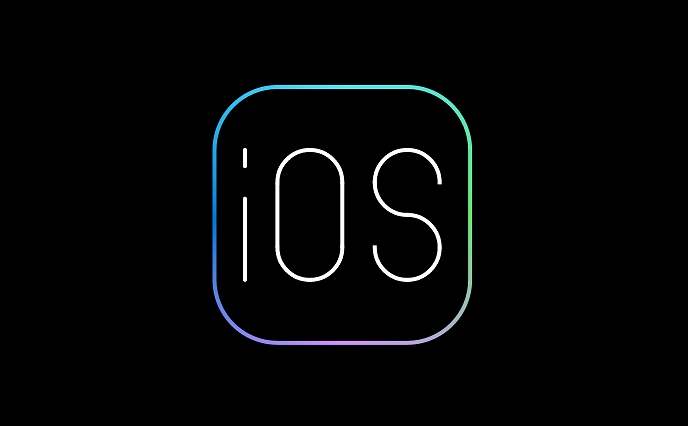
- Pergi ke Tetapan> Privasi & Keselamatan dan tatal ke bawah untuk melihat apakah suis mod pemaju muncul.
- Jika anda tidak melihatnya, cuba klik pada item menu beberapa kali (seperti "Pemindahan Fail" atau "Percayalah Komputer Ini"), yang kadang -kadang boleh mencetuskan pilihan tersembunyi.
Sebaik sahaja suis muncul, anda boleh menghidupkannya secara manual.
Perkara yang perlu diperhatikan selepas dibuka
Selepas menghidupkan mod pemaju, iPhone anda akan mempunyai beberapa perubahan dan sekatan, jadi anda perlu memberi perhatian kepada:
- Fungsi tertentu seperti aplikasi sideloading, laman web debugging, dll.
- Selepas setiap dimulakan semula, beberapa fungsi debug mungkin memerlukan pengesahan semula
- Ia tidak disyorkan untuk membolehkannya untuk masa yang lama untuk pengguna biasa, kerana ia mungkin mendedahkan beberapa pilihan yang tidak selamat.
Juga, jika anda menukar komputer anda atau memasang semula sistem anda, anda mungkin perlu membuat semula peranti untuk mengekalkan keizinan pemaju.
Bagaimana jika pilihan pemaju tidak dijumpai?
Kadang -kadang, walaupun semua syarat dipenuhi, tidak ada pintu masuk ke "mod pemaju". Anda boleh mencuba ini sekarang:
- Kemas kini iOS ke versi terkini
- Kemas kini Xcode ke versi stabil terkini
- Cuba sambungkan peranti dengan kabel data yang berbeza
- Log masuk lagi setelah keluar dari iCloud (kes yang sangat jarang berlaku)
Sekiranya tiada kaedah di atas berfungsi, mungkin Apple secara beransur -ansur menolak fungsi ini, jadi anda boleh mencuba lagi kemudian.
Pada dasarnya semua ini, operasi itu tidak rumit, tetapi memang mudah untuk mengabaikan butirannya. Selagi peranti anda memenuhi syarat dan mengikuti langkah -langkah, anda harus berjaya membolehkan mod pemaju.
Atas ialah kandungan terperinci Cara Menghidupkan Mod Pemaju di iPhone. Untuk maklumat lanjut, sila ikut artikel berkaitan lain di laman web China PHP!

Alat AI Hot

Undress AI Tool
Gambar buka pakaian secara percuma

Undresser.AI Undress
Apl berkuasa AI untuk mencipta foto bogel yang realistik

AI Clothes Remover
Alat AI dalam talian untuk mengeluarkan pakaian daripada foto.

Clothoff.io
Penyingkiran pakaian AI

Video Face Swap
Tukar muka dalam mana-mana video dengan mudah menggunakan alat tukar muka AI percuma kami!

Artikel Panas

Alat panas

Notepad++7.3.1
Editor kod yang mudah digunakan dan percuma

SublimeText3 versi Cina
Versi Cina, sangat mudah digunakan

Hantar Studio 13.0.1
Persekitaran pembangunan bersepadu PHP yang berkuasa

Dreamweaver CS6
Alat pembangunan web visual

SublimeText3 versi Mac
Perisian penyuntingan kod peringkat Tuhan (SublimeText3)

Topik panas
 Penyelesaian ke aplikasi tidak dapat dipasang selepas kemas kini sistem iOS
May 29, 2025 pm 08:42 PM
Penyelesaian ke aplikasi tidak dapat dipasang selepas kemas kini sistem iOS
May 29, 2025 pm 08:42 PM
Untuk menyelesaikan masalah yang tidak dapat dipasang pada aplikasinya selepas sistem iOS dikemas kini, anda boleh menggunakan langkah -langkah berikut: 1. Bersihkan cache sistem: Pergi ke "Tetapan"> "Umum"> "Penyimpanan iPhone", nyahpasang aplikasi yang jarang digunakan dan mulakan semula peranti. 2. Selesaikan melalui penurunan: Muat turun versi firmware iOS sebelumnya dan gunakan iTunes atau Finder untuk menurunkan nilai. 3. Hubungi Perkhidmatan Pelanggan Apple: Sediakan nombor siri, dapatkan data bantuan dan sandaran profesional.
 Telefon Apple tidak dapat menyambung ke WiFi. Selesaikan Sambungan Rangkaian iPhone Langkah Gagal
May 29, 2025 pm 09:06 PM
Telefon Apple tidak dapat menyambung ke WiFi. Selesaikan Sambungan Rangkaian iPhone Langkah Gagal
May 29, 2025 pm 09:06 PM
Jika iPhone anda tidak dapat menyambung ke WiFi, anda boleh menyelesaikannya dengan memulakan semula peranti, menetapkan semula tetapan rangkaian, atau mengemas kini sistem iOS. 1. Mulakan semula telefon: Tekan dan tahan butang kuasa, luncurkan untuk ditutup, dan mulakan semula kemudian. 2. Tetapkan tetapan rangkaian: Pergi ke "Tetapan"> "Umum"> "Reset", dan pilih "Tetapkan Tetapan Rangkaian". 3. Kemas kini Sistem iOS: Pergi ke "Tetapan"> "Umum"> "Kemas kini perisian", muat turun dan pasang kemas kini.
 Bagaimana untuk mendapatkan telefon Apple jika mereka kehilangannya? Pengenalan Cara Mendapatkan Telefon Apple Sekiranya mereka kehilangannya
May 29, 2025 pm 09:00 PM
Bagaimana untuk mendapatkan telefon Apple jika mereka kehilangannya? Pengenalan Cara Mendapatkan Telefon Apple Sekiranya mereka kehilangannya
May 29, 2025 pm 09:00 PM
Jika iPhone anda hilang, anda boleh mengambilnya melalui ciri "Cari iPhone saya". Operasi khusus adalah: 1. Lawati laman web "Cari iPhone" atau gunakan aplikasi "Cari", masukkan ID Apple dan kata laluan untuk melihat lokasi telefon; 2. Jika telefon berhampiran, pilih Bunyi Main; 3. Jika tidak berdekatan, pilih "Mode Hilang" untuk mengunci telefon dan memaparkan maklumat hubungan; 4. Jika ia tidak dapat dijumpai, pilih "Padam Peranti" untuk membersihkan data, tetapi telefon tidak lagi dapat ditempatkan. Jika fungsi ini tidak diaktifkan, hubungi Perkhidmatan Pelanggan Apple, laporkan nombor IMEI kepada pengendali, dan tukar kata laluan yang berkaitan untuk melindungi keselamatan maklumat.
 Huobi App Muat turun alamat laman web rasmi terkini Huobi
Jun 24, 2025 pm 06:30 PM
Huobi App Muat turun alamat laman web rasmi terkini Huobi
Jun 24, 2025 pm 06:30 PM
Muat turun aplikasi Huobi memerlukan memilih kaedah yang sepadan mengikut sistem operasi. Pengguna iOS harus menggunakan ID Apple Luar Negara untuk log masuk ke App Store untuk mencari dan memasang, sementara pengguna Android memuat turun fail APK melalui laman web rasmi dan membenarkan pemasangan aplikasi dari sumber yang tidak diketahui. Untuk memastikan keselamatan, anda mesti menguasai kaedah mengenal pasti kesahihan laman web rasmi: periksa laman web rasmi, periksa sijil keselamatan HTTPS, ikuti saluran pengumuman rasmi, elakkan mengklik pada pautan yang tidak diketahui, dan sahkan sumber kod pengesahan. Di samping itu, apabila menggunakan aplikasinya, anda perlu memberi perhatian untuk menetapkan kata laluan yang kuat dan membolehkan pengesahan dua faktor, kerap mengemas kini versi, memahami risiko transaksi, berhati-hati dengan penipuan, mnemonik sandaran dan kunci peribadi, dan hubungi perkhidmatan pelanggan rasmi jika anda menghadapi masalah.
 Cara Muat turun Telefon Apple dari Ouyi
Jun 04, 2025 am 11:36 AM
Cara Muat turun Telefon Apple dari Ouyi
Jun 04, 2025 am 11:36 AM
Pengguna telefon bimbit Apple boleh memuat turun aplikasi OKX melalui App Store atau TestFlight. 1) Cari "Okx" atau "Ouyi" melalui App Store dan muat turunnya; 2) Dapatkan pautan jemputan ujian melalui testflight dan pasangkannya. Sebelum memuat turun, anda mesti memastikan iOS 11.0 atau ke atas dan ID Apple yang sah, dan menggunakan saluran rasmi untuk memuat turun untuk memastikan keselamatan.
 Muat turun Tutorial Ultimate App Binance di Apple Mobile (iOS)
Jun 18, 2025 pm 08:06 PM
Muat turun Tutorial Ultimate App Binance di Apple Mobile (iOS)
Jun 18, 2025 pm 08:06 PM
Tutorial Muat turun App Binance: Pasang pada peranti iOS melalui TestFlight dan kaedah lain untuk memastikan urus niaga yang selamat.
 OEX Laman Web Rasmi IOS Langsung Masukkan Portal Log Masuk Apple Platform OEX Platform Apple
Jul 03, 2025 pm 02:06 PM
OEX Laman Web Rasmi IOS Langsung Masukkan Portal Log Masuk Apple Platform OEX Platform Apple
Jul 03, 2025 pm 02:06 PM
Platform OEX adalah platform perdagangan aset digital yang sangat ditonton, menyediakan pengguna dengan pengalaman perdagangan yang selamat, mudah dan cekap. Di sini, anda boleh membeli, menjual dan berdagang dengan pelbagai mata wang digital arus perdana seperti Bitcoin dan Ethereum, dan menikmati perkhidmatan derivatif kewangan yang kaya yang disediakan oleh platform.
 Muat turun versi terbaru Bi'an Exchange. Muat turun tutorial Bi'an Exchange.
Jun 24, 2025 pm 06:57 PM
Muat turun versi terbaru Bi'an Exchange. Muat turun tutorial Bi'an Exchange.
Jun 24, 2025 pm 06:57 PM
Untuk memuat turun versi terbaru Bian Exchange, anda perlu mendapatkan pautan Jemputan TestFlight melalui laman web rasmi, muat turun aplikasi TestFlight, pasangkan aplikasi Bian melalui pautan, mempercayai sijil pemaju, dan akhirnya mula menggunakannya; Langkah -langkah khusus adalah: 1. Lawati laman web rasmi Bian untuk mendapatkan pautan jemputan testflight; 2. Muat turun dan pasangkan aplikasi TestFlight pada peranti Apple; 3. Buka testflight klik pautan jemputan atau imbas kod QR untuk memasangnya; 4. Masukkan tetapan untuk mempercayai sijil pemaju Bian; 5. Selepas melengkapkan langkah -langkah di atas, anda boleh mula menggunakan BIAN Exchange untuk perdagangan aset digital.






